win7 软件乱码 win7系统部分软件显示乱码的解决办法
win7 软件乱码,在使用Win7系统的过程中,我们可能会遇到一些软件显示乱码的问题,这种情况下,我们需要寻找解决办法来解决这个烦人的问题。乱码可能导致我们无法正常阅读、编辑或使用软件,给我们的工作和生活带来不便。幸运的是我们可以通过一些简单的操作来解决这个问题,让软件显示正常,提高我们的工作效率。接下来我将介绍一些解决Win7系统部分软件显示乱码的有效方法。
方法如下:
1.方法一:修改区域语言
修改区域语言,是一种比较常用的方法,先从开始菜单中打开控制面板,把视图查看方式设置为“大图标”,接着找到“区域和语言”这一项。
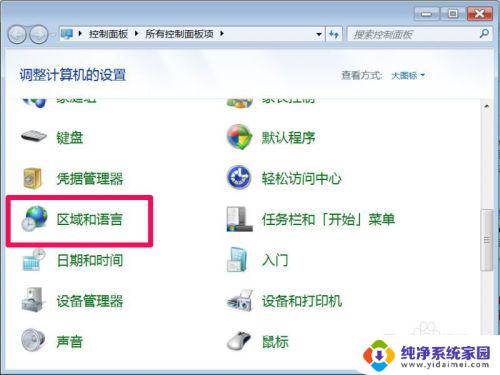
2. 进入区域和语言窗口后,先选择“格式”这个选项卡,在这个界面,把格式设置为“中文(简体,中国)”。
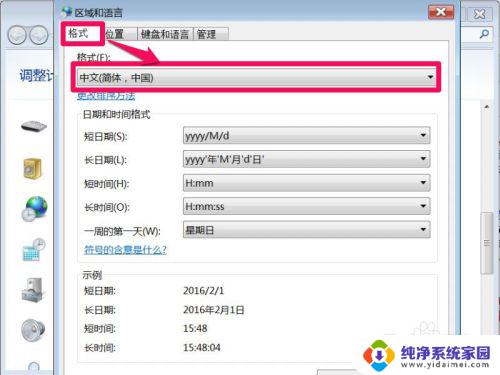
3. 接着再打开“位置”选项卡,在这个界面,把当前位置设置为“中国”这一项。
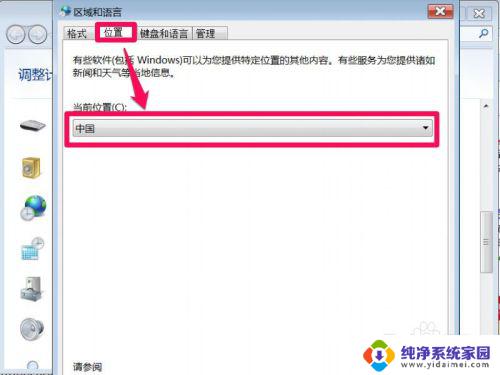
4. 再打开“管理”这个选项卡,在非Unicode程序语言下选项下,点开“更改系统区域设置”按钮,设置为“中文(简体,中国)”,确定。
这一项最为重要,Unicode在程序里为宽字符。占2个字符,很多软件都是英文编程的,占一个字符,如果系统没有设置为中文(简体,中国),即(Unicode程序语言),那些非Unicode编写的程序,如果显示中文时,就会显示乱码。
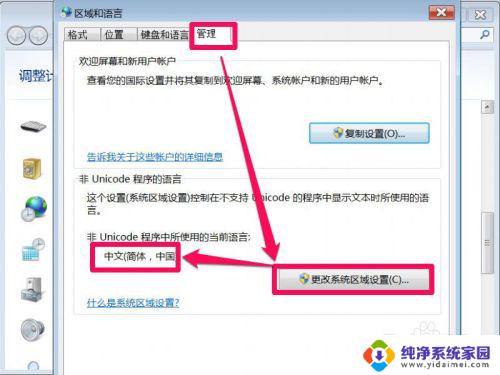
5.方法二:修改注册表
有时修改区域语言是没有用的,那就用这个方法试试,先打开注册表,方法:在开始菜单中启动“运行”或直接用Win+R打开运行程序,输入regedit命令,确定,就能打开注册表。
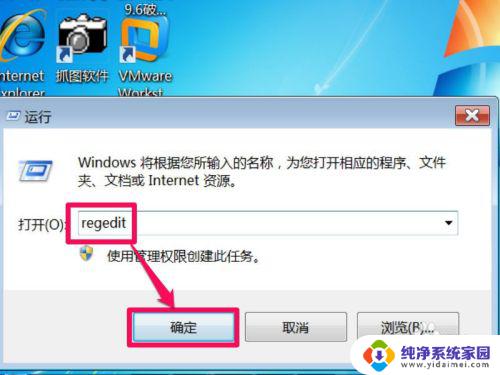
6. 进入注册表后,依次打开HKEY_LOCAL_MACHINE\SYSTEM\CurrentControlSet\Control\FontAssoc\Associated Charset这条路径,在Associated Charset的右侧窗口,将ANSI(00)和OEM(FF)都设置为“YES”即可。
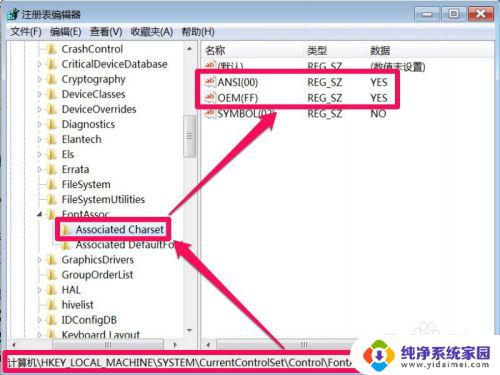
7. 先去试试软件是否恢复正常,如果还不行。再依次打开HKEY_CURRENT_USER\Control Panel\International这条路径,在International的右侧窗口,找到Locale这一项。
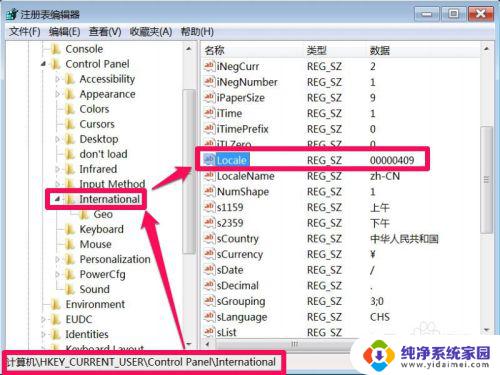
8. 看看其后面的值是否为00000804,如果不是,双击此项,打开修改窗口,将其值改为这个值。
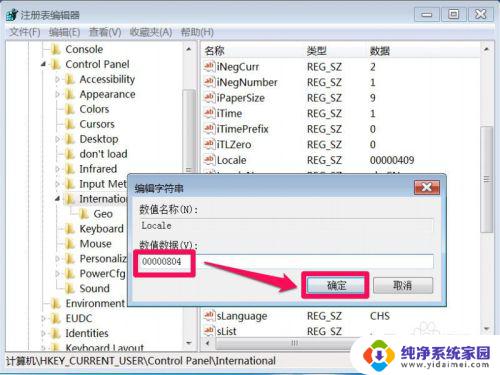
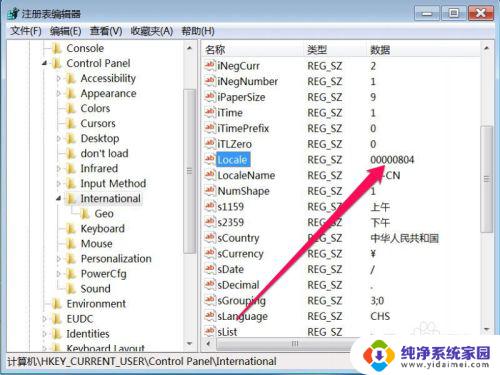
以上就是win7 软件乱码的全部内容,如果你遇到这种情况,不妨根据本文提供的方法来解决,希望能对大家有所帮助。
win7 软件乱码 win7系统部分软件显示乱码的解决办法相关教程
- win7软件窗口太大显示不全 win7软件界面显示缺失怎么恢复
- win7显示隐藏的文件 win7系统显示隐藏文件的方法
- win7文件夹没有搜索 win7系统搜索不到指定文件的解决办法
- win7自带杀毒软件吗 win7系统如何开启自带的杀毒软件
- win7电脑忘记密码怎么办 Win7系统忘记开机密码解决方案
- win7电脑密码忘记怎么办 Win7系统忘记开机密码怎么解决
- win7隐藏的文件怎么显示 win7系统如何显示隐藏的文件夹
- win7怎么显示隐藏的文件夹 win7系统显示隐藏文件的步骤
- win7不显示隐藏文件怎么设置 win7系统如何显示隐藏的文件
- win7卸载软件怎么卸载 win7系统如何彻底卸载软件
- win7怎么查看蓝牙设备 电脑如何确认是否有蓝牙功能
- 电脑windows7蓝牙在哪里打开 win7电脑蓝牙功能怎么开启
- windows 激活 win7 Windows7专业版系统永久激活教程
- windows7怎么设置自动登出 win7系统自动登录设置方法
- win7连11打印机 win7系统连接打印机步骤
- win7 0x0000007c Windows无法连接打印机错误0x0000007c解决步骤